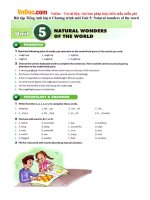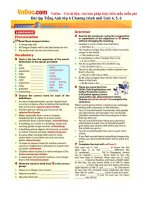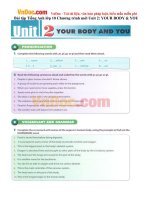Bài nghe tiếng anh 7 theo chương trình mới
Bạn đang xem bản rút gọn của tài liệu. Xem và tải ngay bản đầy đủ của tài liệu tại đây (280.51 KB, 7 trang )
<span class='text_page_counter'>(1)</span><div class='page_container' data-page=1>
<b>Chương 6: </b>
</div>
<span class='text_page_counter'>(2)</span><div class='page_container' data-page=2>
2
Một số vấn đề khác với Word
● Chèn ký hiệu (symbol).
● Chèn công thức (equation).
● Đề mục (Bullet and numbering).
● Header/Footer.
● Viết chữ nghệ thuật (wordart).
</div>
<span class='text_page_counter'>(3)</span><div class='page_container' data-page=3>
Chèn ký hiệu
● Insert Symbol.
● Chọn ký hiệu.
● Kích chuột vào nút
</div>
<span class='text_page_counter'>(4)</span><div class='page_container' data-page=4>
4
Chèn công thức
● Insert Object…
● Chọn Microsoft
Equation 3.0.
● Thanh công cụ
</div>
<span class='text_page_counter'>(5)</span><div class='page_container' data-page=5>
Chèn ảnh và chữ nghệ thuật vào tài liệu
● Insert Picture …
– Clip art: các clip có sẵn.
– From file: Từ tệp ảnh trên đĩa
(*.bmp, *.jpg,…)
● Insert Picture WordArt…
– Chọn kiểu chữ
– Gõ chữ vào ô <b>text</b> (Your Text
Here).
</div>
<span class='text_page_counter'>(6)</span><div class='page_container' data-page=6>
6
Đánh số trang
1. Insert Page Number…
– Position: Đánh số trang ở đâu?
● Bottom of the page (Footer)
● Top of the page (Header)
– Alignment: Căn lề số trang.
2. View Header/Footer…
– Kích vào vùng header/footer
– Insert <sub></sub> AutoText <sub></sub>…:
● – PAGE –
● Page X of Y
– Căn chỉnh thích hợp.
(1)
</div>
<span class='text_page_counter'>(7)</span><div class='page_container' data-page=7>
In ấn
● Trước khi in, cần phải xem lại Page Setup.
● In: File Print…
– Printer: Lựa chọn và cấu hình máy in.
– Page range: Chọn trang in.
</div>
<!--links-->